・バリューコマースの特徴は?
・バリューコマースに登録したい
・バリューコマースの使い方を知りたい
このような方に向けた記事です。
国内の老舗ASPである
バリューコマース
(valuecommerce)
について紹介します。
- バリューコマースの特徴
- バリューコマースの登録方法
- 自サイトへのリンクの貼り方
- オススメの使い方
- 国内初のASP
- Yahoo!案件が多い
- ランクで報酬額が変わる
- 報酬額1,000円から振込
- 振込手数料が無料
- ステップアップガイドがある
- 記事を書くと報酬がもらえる企画アリ
\ Yahoo!案件に強い! /
ASPについて
ASPとは
Affiliate Service Providerの略で
広告主とアフィリエイターの
仲介をしてくれています。
ASPのより詳しい解説はこちらから
>>>【アフィリエイトを始めよう!】ASPの仕組みとおすすめASP
バリューコマースの特徴7つ
バリューコマースの特徴を7つ紹介します。
①国内初のASP
②Yahoo!案件が多い
③ランクで報酬額が変わる
④報酬額1,000円から振込
⑤報酬の振込手数料が無料
⑥ステップアップガイドがある
⑦記事を書くだけで報酬がもらえる
①国内初のASP
1999年に国内で初めて
アフィリエイトサービスを行った
歴史あるASPです。
累計広告主数が7,000社超え
アフィリエイトサイト登録数が75万超え
という大規模なASPとなっています。
②Yahoo!案件が多い
バリューコマースは
Zホールディングス株式会社
(前ヤフー株式会社)
の連結子会社です。
そのためYahoo!関連のアフィリエイトに
強みを持っています。
③ランクで報酬額が変わる
“
“
売上によって毎月契約者ランクが変わります。
上位ランクだと報酬額がアップや
提携審査の免除などの特典があります。
④報酬1,000円から振り込み
最低支払報酬額が1,000円です。
報酬が振り込まれやすいのは
単純に嬉しいです。
⑤報酬振込手数料が無料
報酬の振込手数料が無料です。
手数料が引かれて振り込まれる
ASPサイトもある中で
これはありがたいです。
⑥ステップアップガイド
“
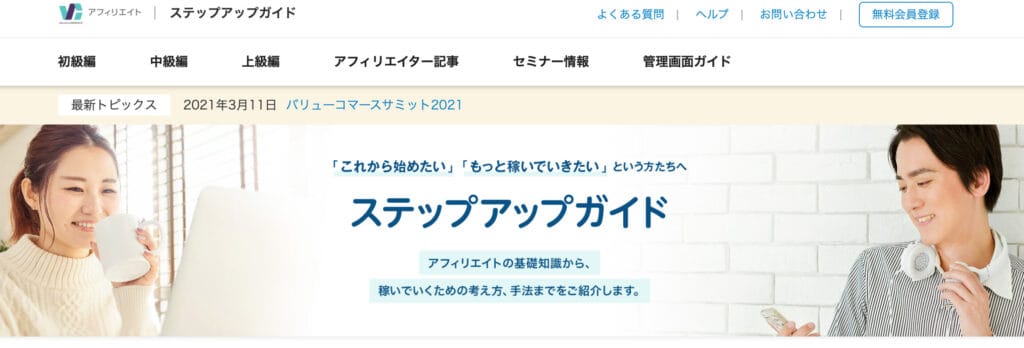
“
バリューコマースのサイト内には
レベルに応じた学べるページがあります。
行き詰まったときのヒントが
見つかるかもしれません。
⑦記事を書くだけで報酬がもらえる
バリューコマースでは記事を作成するだけで
報酬がもらえる企画が開催されます。
流れは以下のとおりです。
①企画開催の連絡がくる
②条件を満たした記事を書く
③専用のフォームから申請する
これだけで報酬がもらえます。
僕が実際に参加した企画はこちらです。
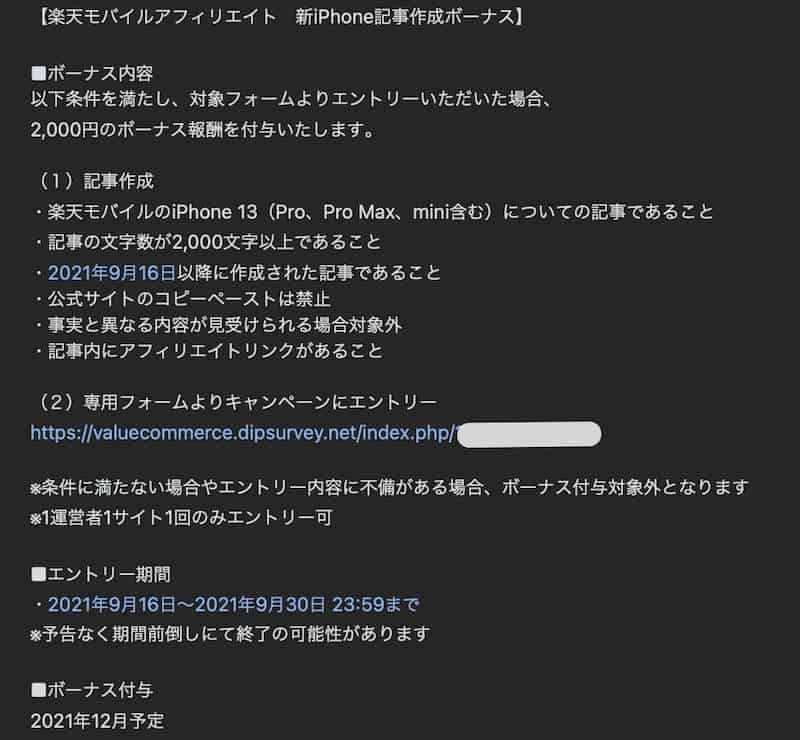
条件を満たした記事を書くだけで
2,000円の報酬がもらえます。
\ 記事を書くだけで報酬ゲット! /
バリューコマースの登録手順
バリューコースへの登録方法の紹介です。
手順は大きく分けて3つです。
①会員登録
②広告提携申請
③広告リンクの貼付け
順番に解説していきます。
①会員登録
“
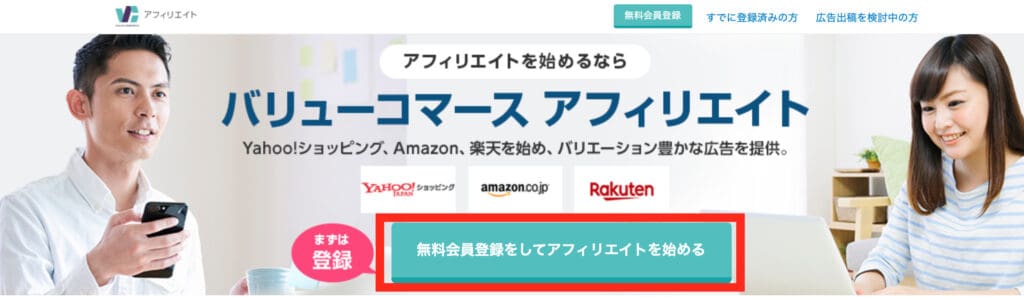
“
バリューコマースHPへ向かう
[無料会員登録をしてアフィリエイトを始める]
をクリック
“
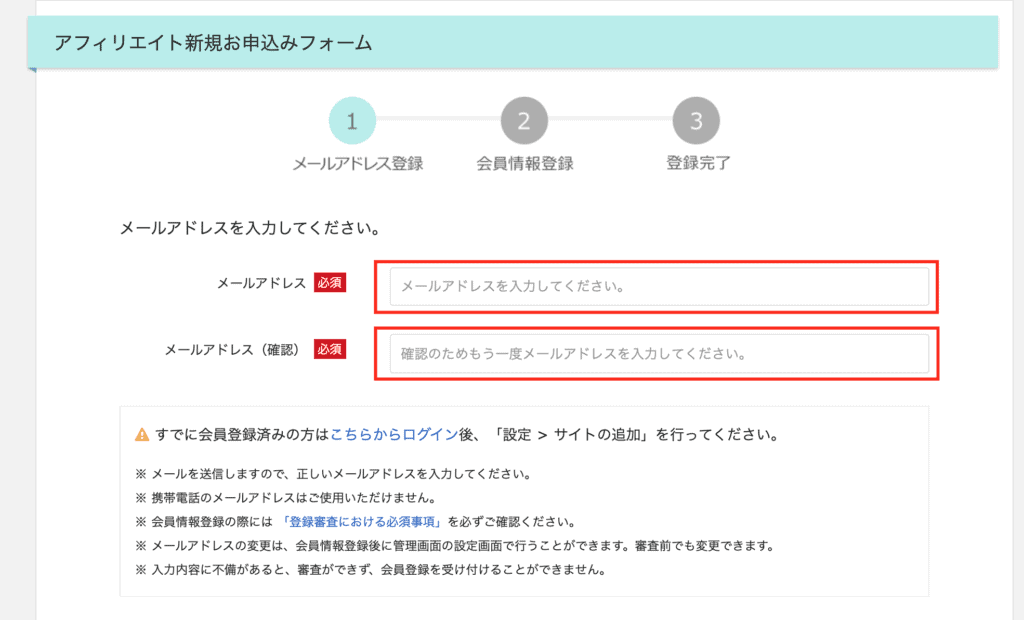
“
メールアドレスを入力
“
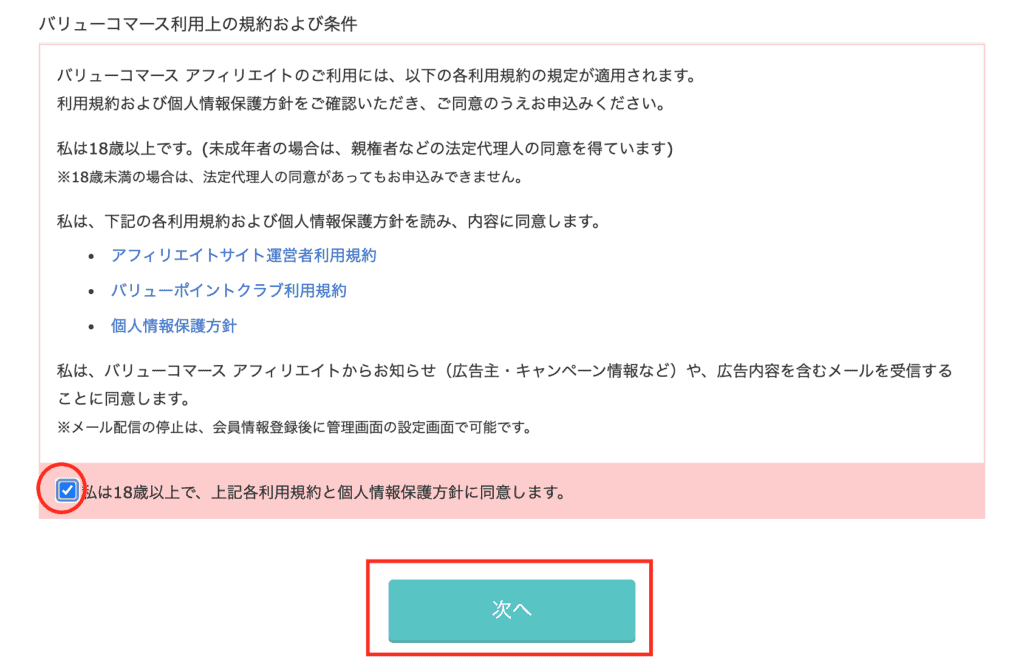
“
利用規約、個人情報保護方針を確認
同意するにチェック
[次へ]をクリック
“
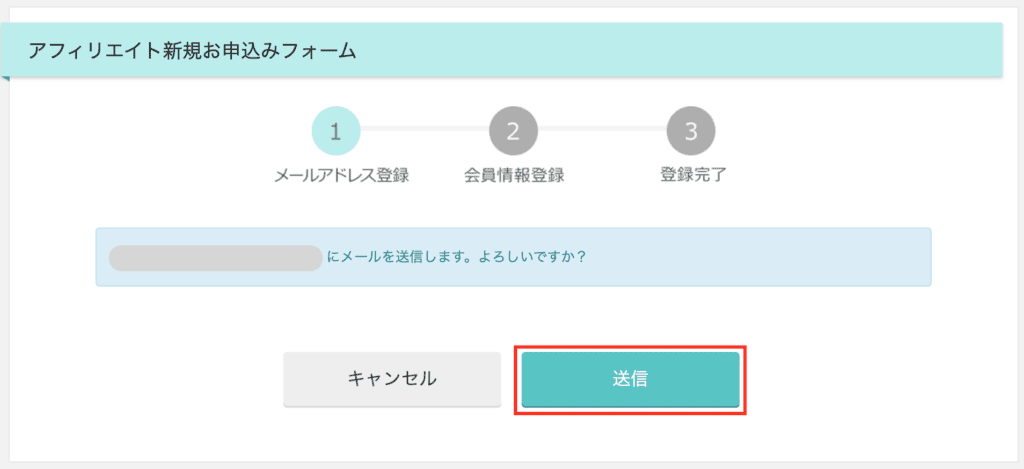
“
メールアドレスを確認
[送信]をクリック
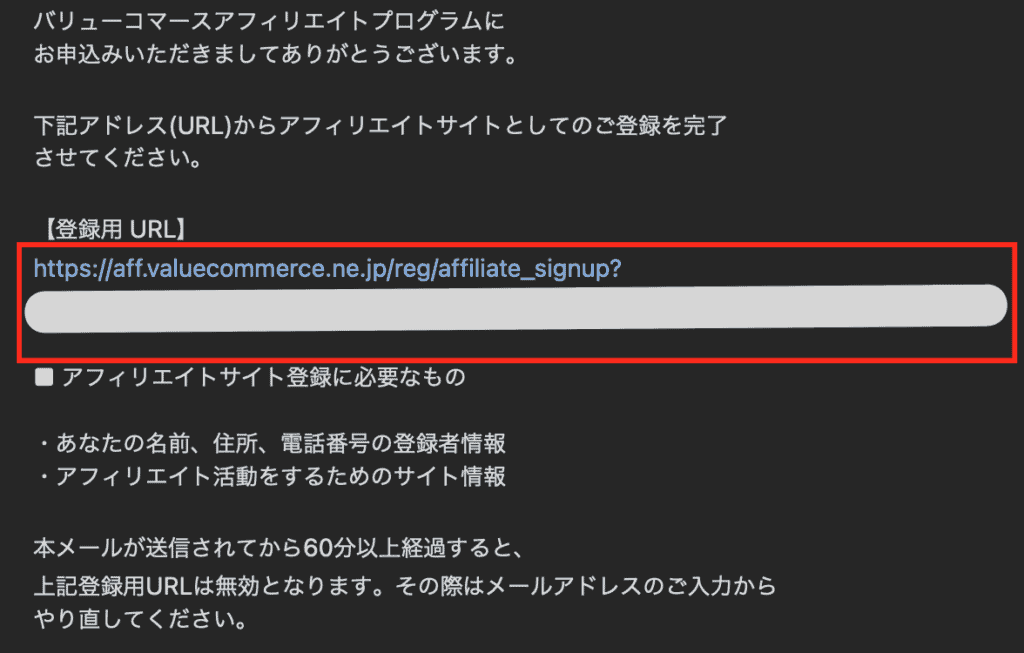
届いたメールを確認
登録用URLをクリック
“
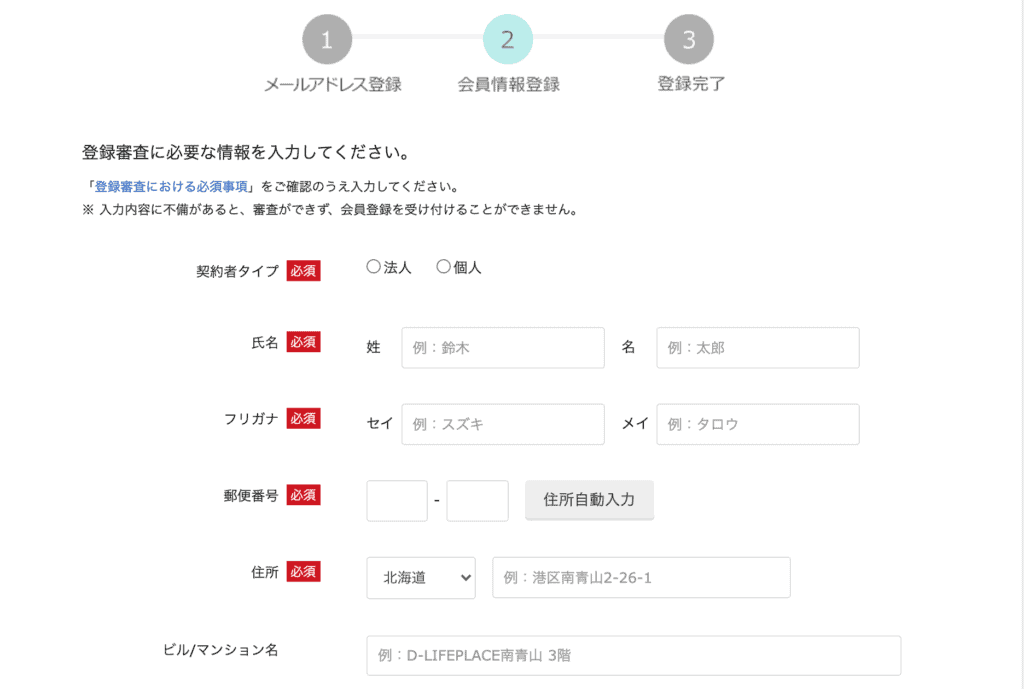
“
個人情報を入力
“
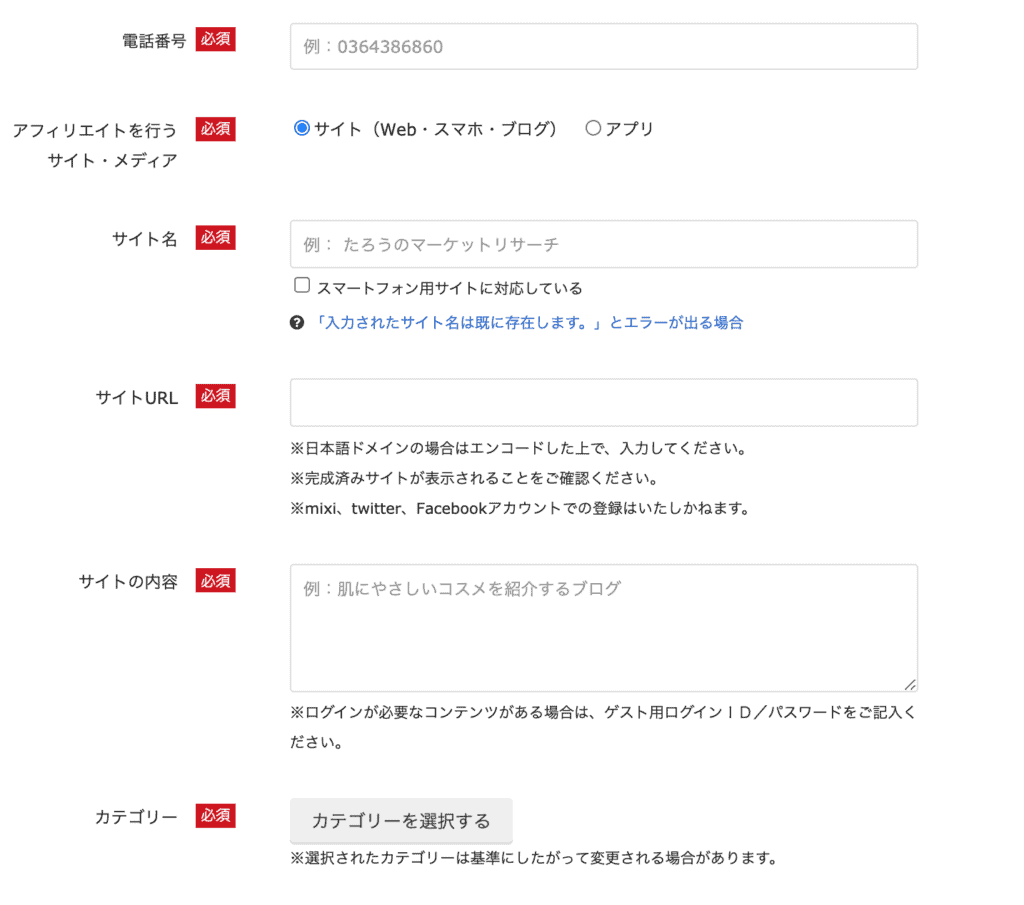
“
サイトの情報を入力
“
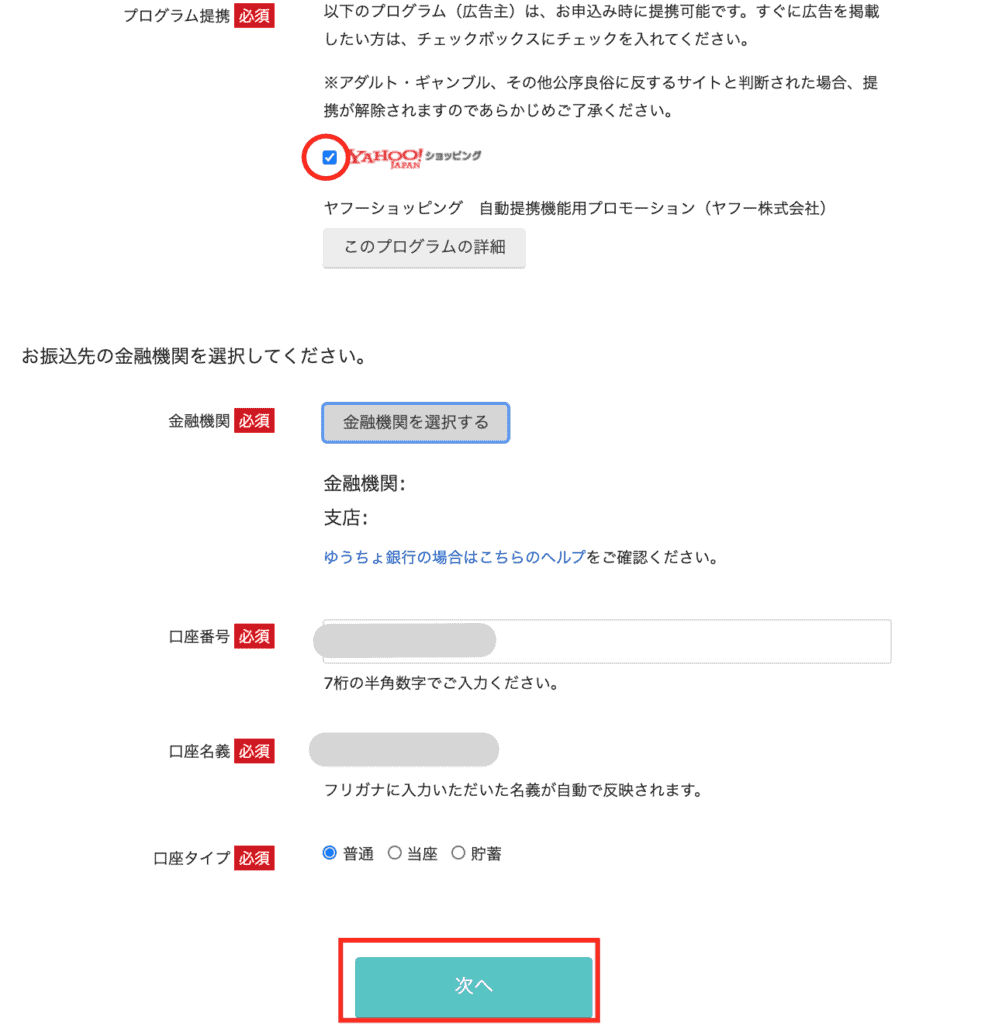
“
プログラム提携にチェック
(Yahoo!はオススメ)
金融機関情報を入力
[次へ]をクリック
“
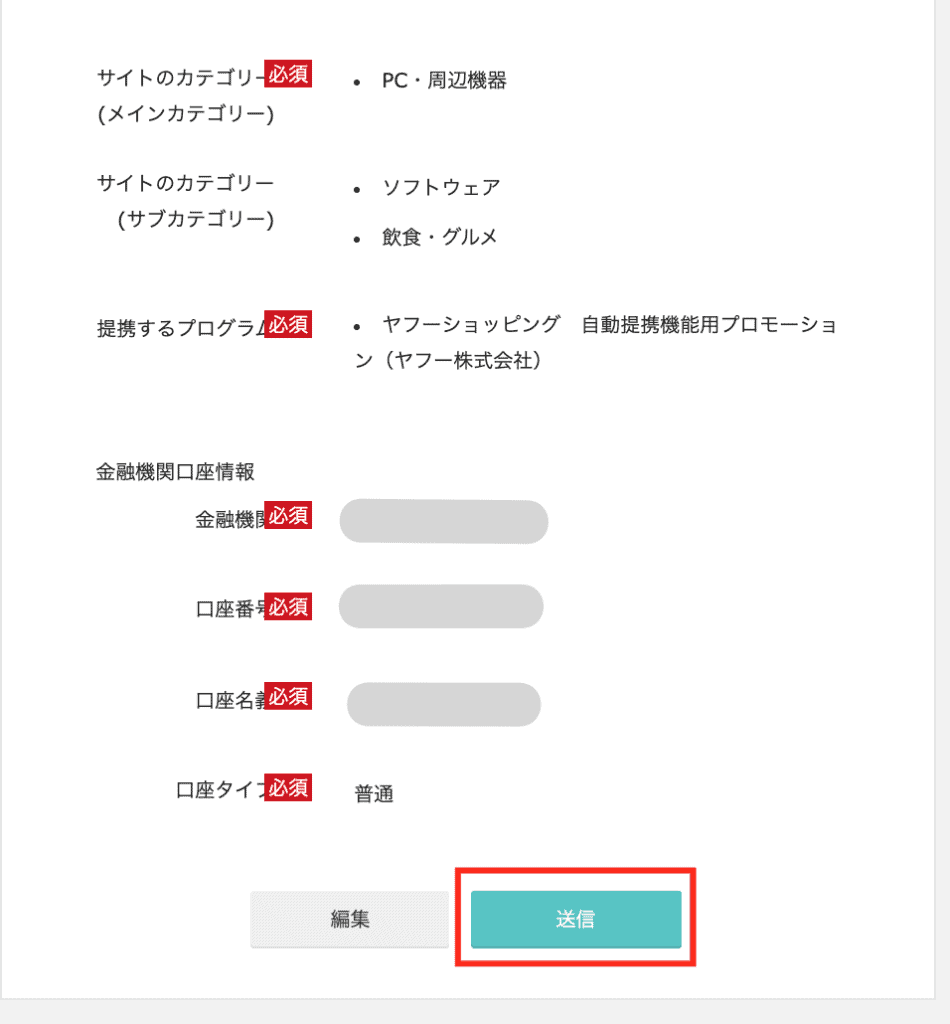
“
入力した項目を確認
[送信]をクリック
“
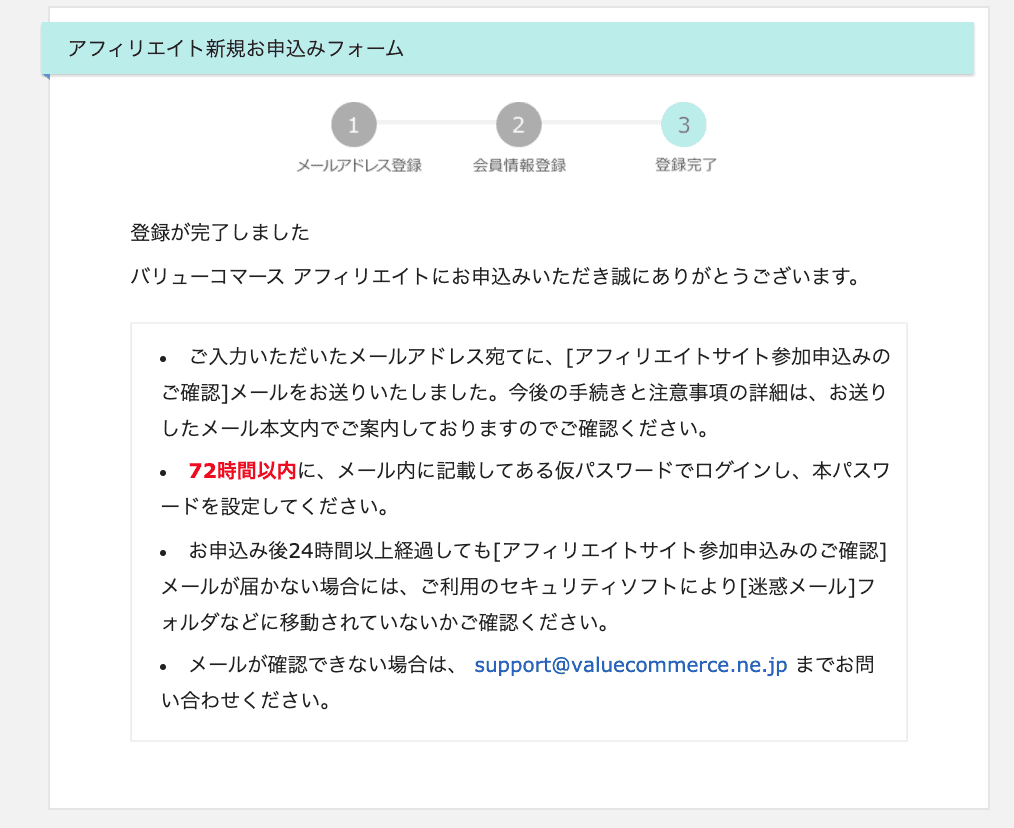
“
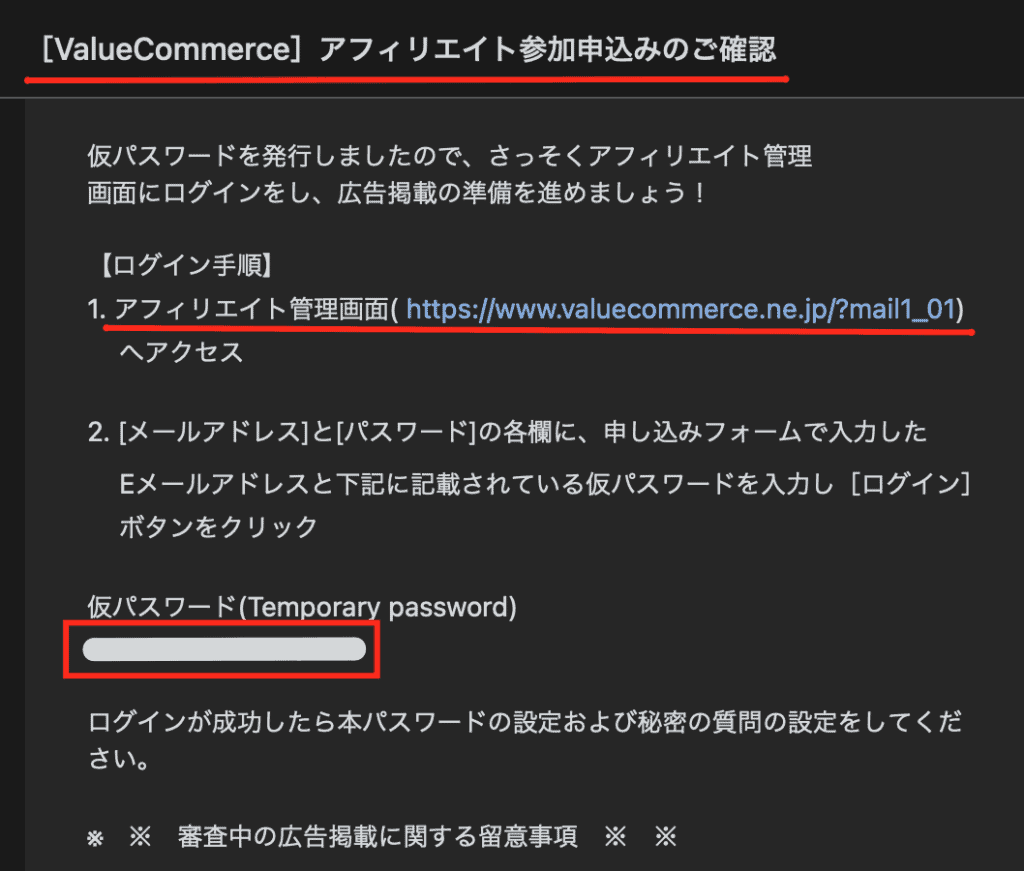
メールを確認
仮パスワードをコピー
アフィリエイト管理画面へ向かう
“

“
アフィリエイト会員側
メールアドレス、仮パスワードを入力
“
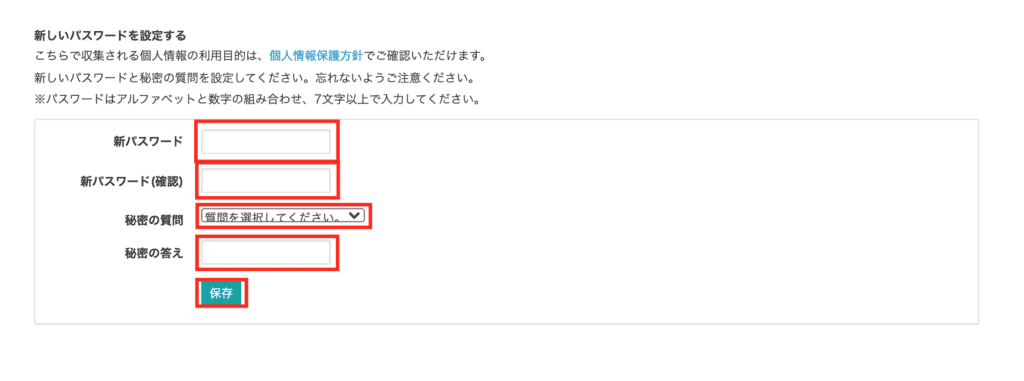
“
新パスワードを入力
秘密の質問を選択
答えを設定
[保存]をクリック
72時間以内に設定してください
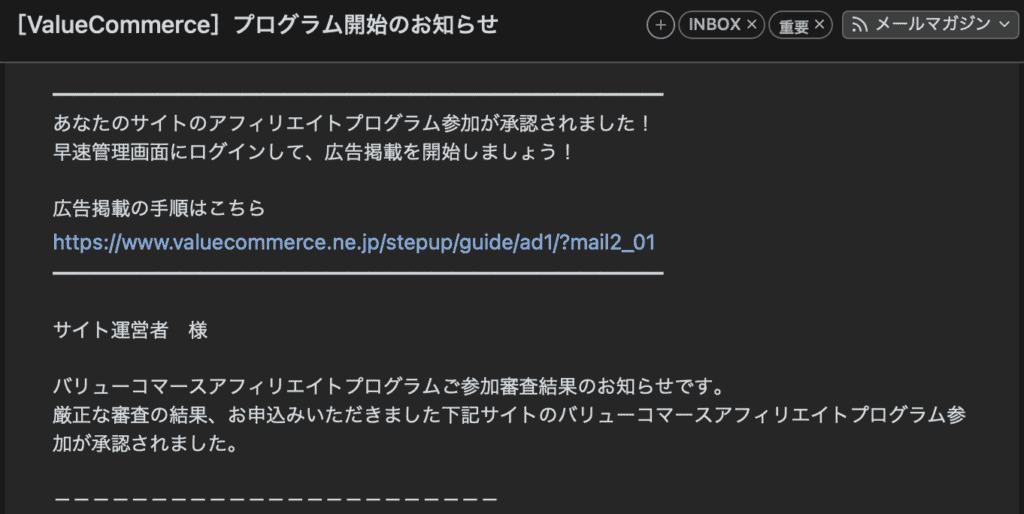
件名:プログラム開始のお知らせ
というメールが届く
これで登録までの手続きが完了です。
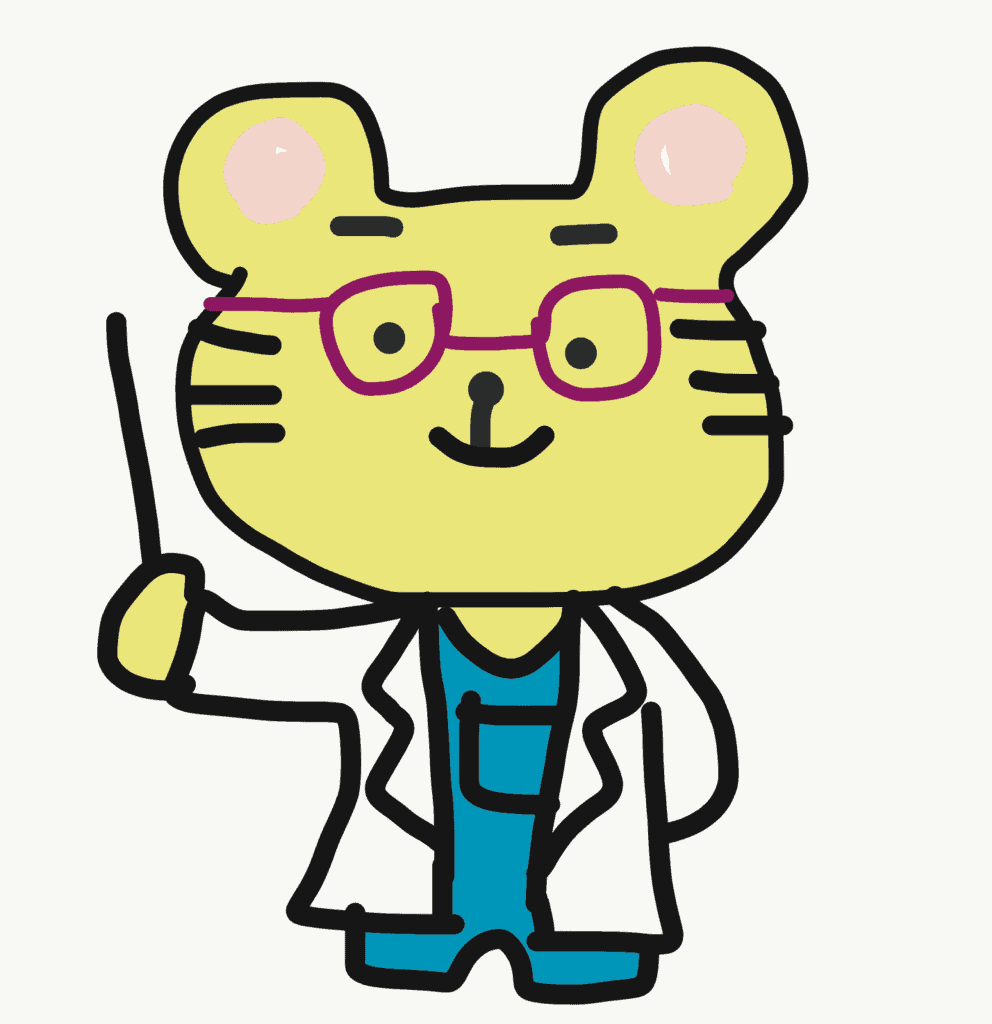 ぽちぽち
ぽちぽちお疲れさまでした!
ちなみに不合格だったとしても
再申請が可能です。
僕が審査通過したときは
・20記事
・文字数は2,000-3,000
・アドセンス通過済み
上のような状態でした。
参考にしていただけたらと思います。
②広告提携申請手順
会員登録が完了したら
次は広告主との提携です。
・提携審査あり広告
・提携審査なし広告
の2種類があります。
審査有りの場合
“
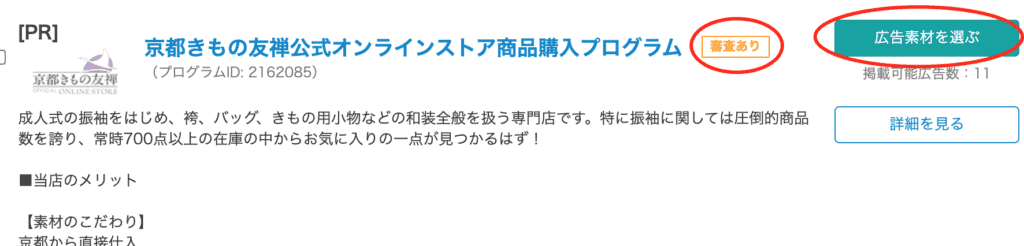
“
審査ありを確認
[広告素材を選ぶ]をクリック
“
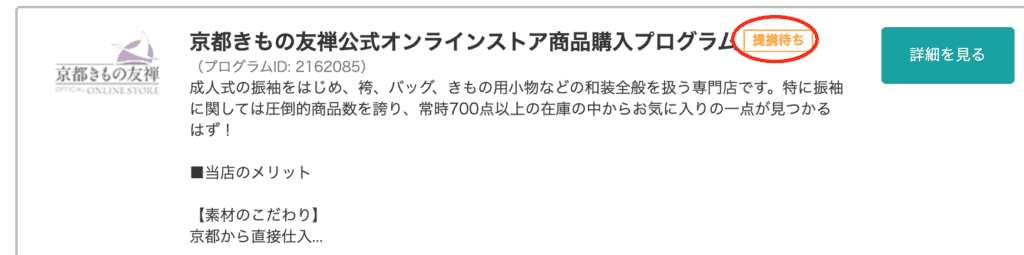
“
提携待ちに変化します
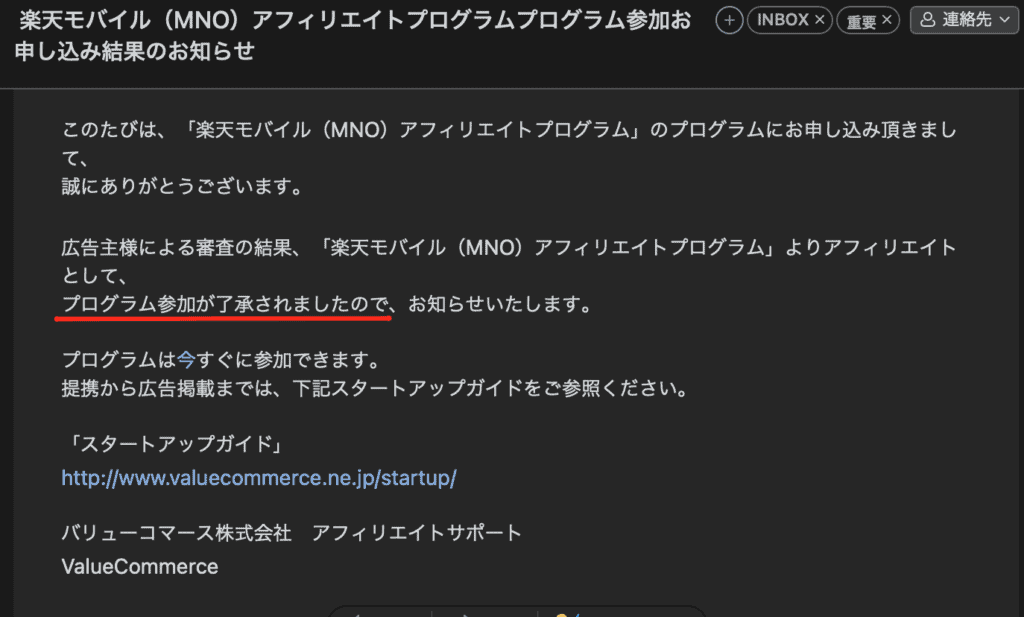
審査通過のメールが届く
“
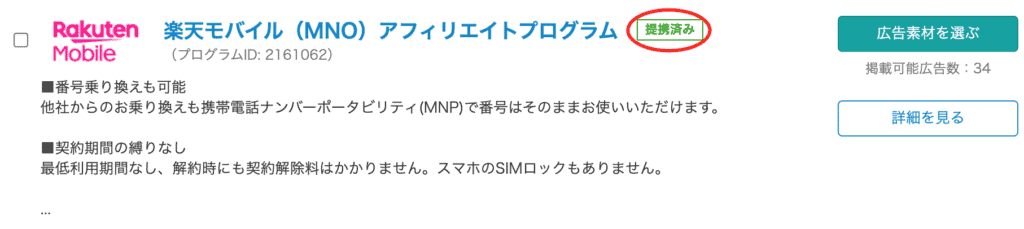
“
提携済みに変化
これで広告が貼れるようになります。
審査なしの場合(即時提携)
“

“
即時提携を確認
[広告素材を選ぶ]をクリック
“
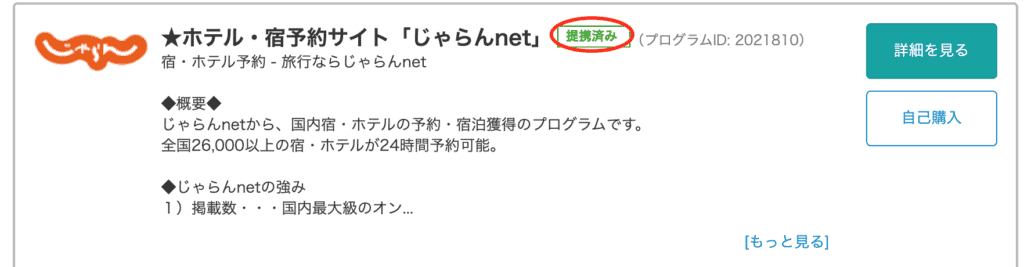
“
すぐに提携済みに変化
これで広告が貼れます。
③広告リンクの貼り方
実際にリンクを貼っていきます。
“
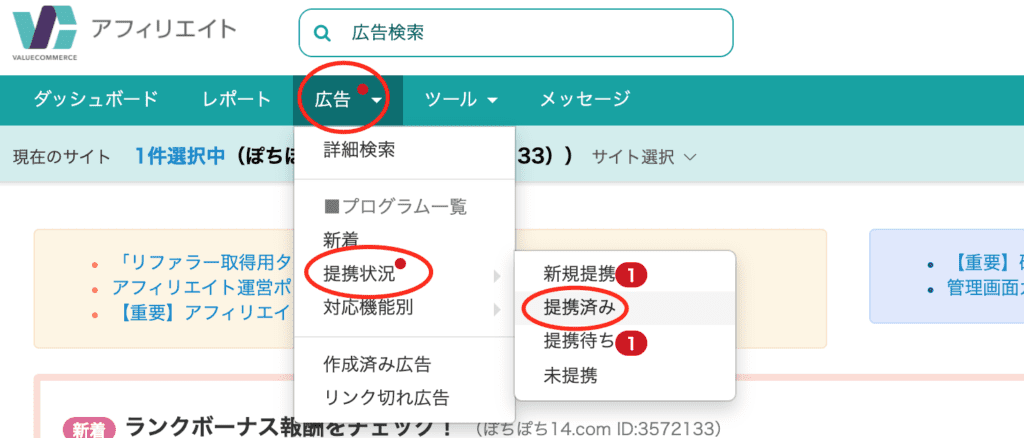
“
ログイン後トップ画面
広告タブ → 提携状況
[提携済み]をクリック
“

“
[広告素材を選ぶ]をクリック
“
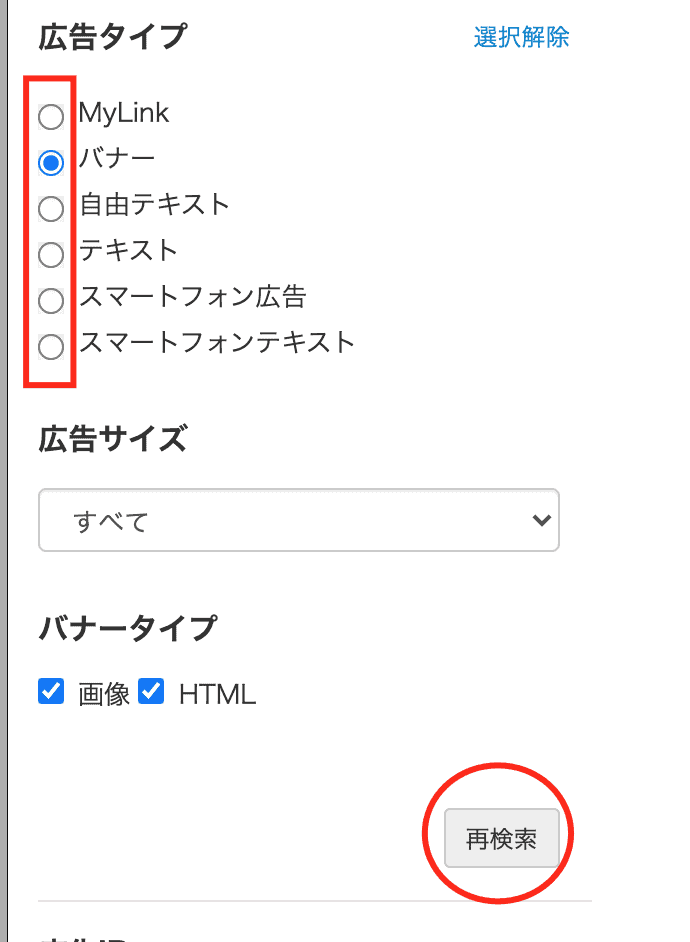
“
画面左
好みの広告タイプにチェック
[再検索]をクリック
“
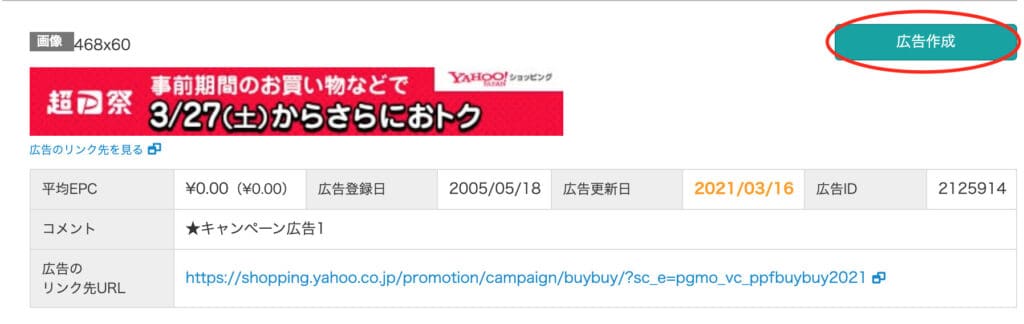
“
貼りたい広告の
[広告作成]をクリック
“
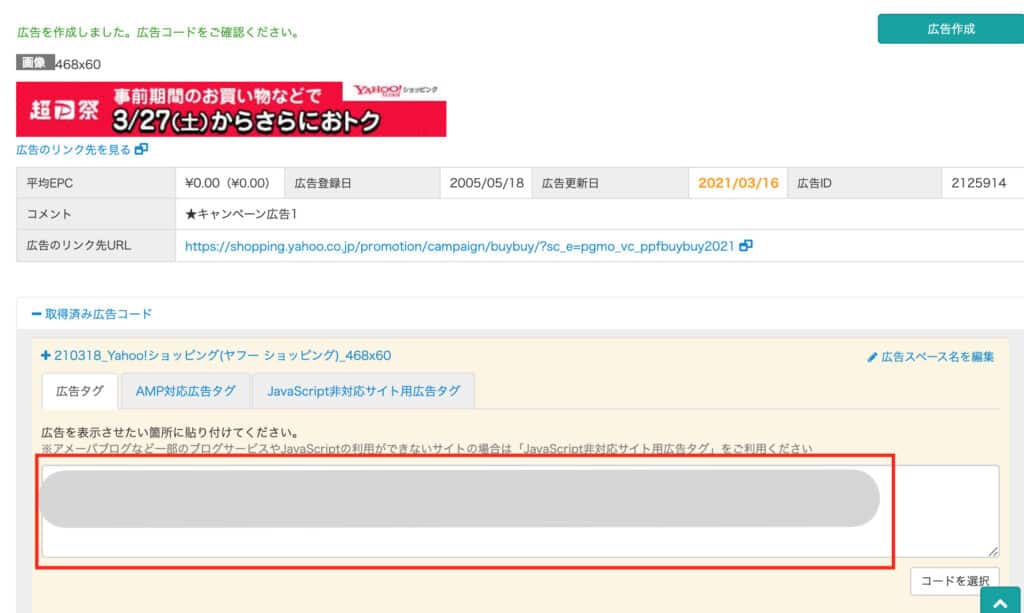
“
作成した広告コードをコピー
自サイトにHTMLとして貼付け
リンクを貼ることができました。
オススメの使い方
このスマートな商品リンク
というツールを使って作っています。
ポチップを使ってリンクを作ると
Yahoo!ショッピングの商品リンクを
バリューコマース経由のものに
自動的に書き換えてくれます。
①提携先サイトでURLを取得
②ASPで商品リンクを作成
③自サイトに貼付け
という面倒な作業をしなくてすむ
オススメの使い方となっています。
ポチップの詳しい解説はこちらから
バリューコースのまとめ
バリューコマースの特徴
登録からオススメの使い方
までをまとめました。
- 国内初のASP
- Yahoo!案件が多い
- ランクで報酬額が変わる
- 報酬額1,000円から振込
- 振込手数料が無料
- ステップアップガイドがある
- 記事を書くと報酬がもらえる企画あり
特にYahoo!案件については
バリューコマースがオススメです。
ぜひ利用してみてください。
\ 無料で使える! /
最後までお読みいただき
ありがとうございました。
参考になれば幸いです。



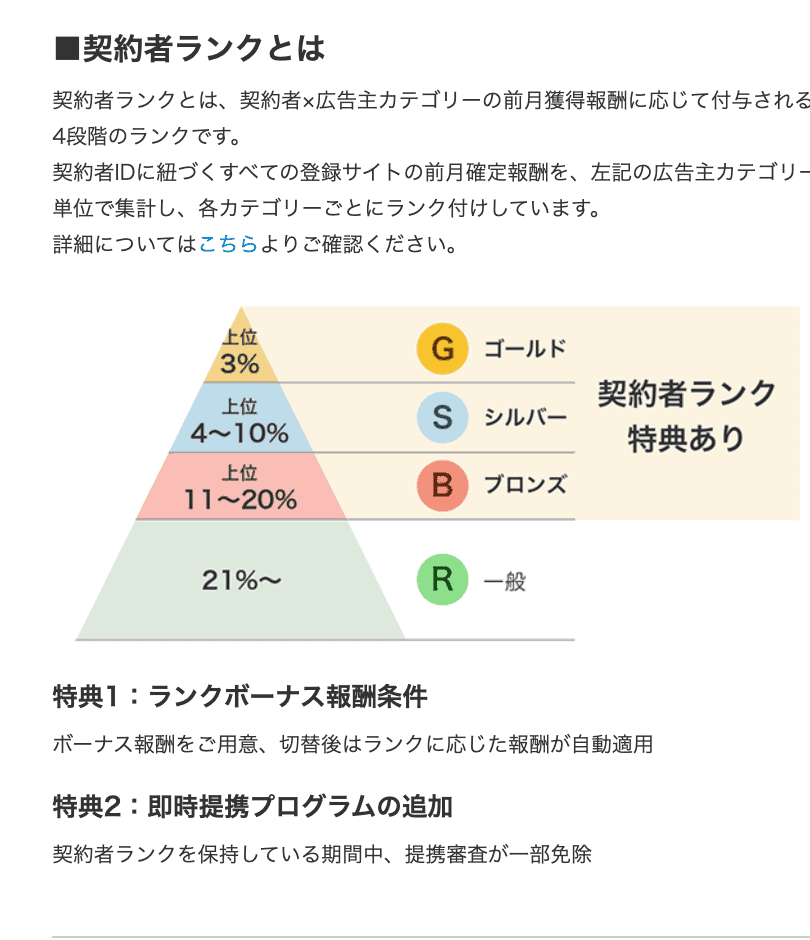




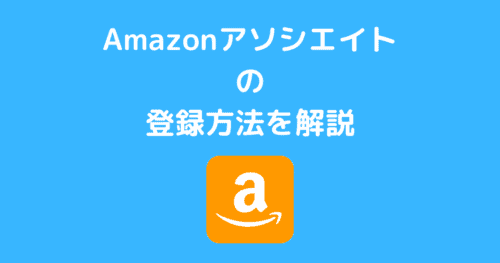


コメント